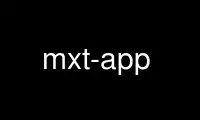
これは、Ubuntu Online、Fedora Online、Windows オンライン エミュレーター、または MAC OS オンライン エミュレーターなどの複数の無料オンライン ワークステーションの XNUMX つを使用して、OnWorks 無料ホスティング プロバイダーで実行できるコマンド mxt-app です。
プログラム:
NAME
mxt-app - maXTouch デバイス用のコマンド ライン ユーティリティ
SYNOPSIS
mxt アプリ [ command] [オプション] ...
DESCRIPTION
mxt-app は、Atmel maXTouch タッチ コントローラーおよびその他のデバイスを管理するためのユーティリティです。
Atmel オブジェクトベース プロトコルをサポートします。
ない場合 command が指定されていない場合、mxt-app は対話型のメニューベースのインターフェイスを提供します。
目的 プロトコル
Atmel Object Based Protocol は、デバイスの登録方法を定義します (通常は I2C 経由でアクセスします)。
デバイス内のさまざまな機能にマッピングされます。 このインターフェイスは、
レジスタ マップを別個のオブジェクトに分割し、それぞれに T 番号が与えられます。 mxt アプリ 調べることができます
デバイスの実行中にオブジェクト構成を変更したり、診断データを表示したりできます。
オブジェクト プロトコルの説明については、を参照してください。 アトメル AT42QT1085 オブジェクト プロトコル ガイド,
atmel.com から入手できます。
オブジェクト内の構成バイトの意味は、プロトコルで確認できます。
ガイド ドキュメントは各デバイスとともにリリースされ、NDA に基づいて Atmel によってのみ提供されます。
全般的な コマンド
-h [ - ヘルプ]
利用可能なオプションの簡単な概要を表示して終了します。
-i [ - 情報]
ID情報とオブジェクトテーブルを出力します。
-M [--メッセージ] [*タイムアウト*]
までメッセージを出力します。 タイムアウト 秒が経過しました。 いいえの場合 タイムアウト 供給される、
ユーザーが Ctrl-C を押すまで続行します。 ゼロタイムアウトで XNUMX 回読み取ります。 提供
-F [--msg-filter] オプションで特定のオブジェクトでフィルタリングします。
-F [--メッセージフィルター] *タイプ*
オブジェクトごとにメッセージをフィルタリングします タイプ.
-リセット
デバイスをリセットします。
--校正する
調整コマンドを送信します。
--backup[*=コマンド*]
設定を NVRAM にバックアップします。オプションの引数は、 COMMAND、BACKUPNVです。
-g ゴールデン リファレンス キャリブレーションを NVRAM に書き込みます。
--self-cap-tune-config
自己容量設定を調整および校正し、デバイスに保存します
構成。
--self-cap-tune-nvram
自己容量設定を調整および校正し、それらを NVRAM に保存します。
構成チェックサムを更新します。
- バージョン
mxt-app の印刷版。
CONFIGURATION FILE コマンド
- ロード *ファイル*
構成をアップロードする場所 FILE、NVRAMに書き込み、デバイスをリセットします。 構成
.xcfg または OBP_RAW 形式にすることができます。
- 保存する *ファイル*
設定の保存先 FILE OBP_RAW または .xcfg 形式のいずれかです。
-チェックサム *ファイル*
の内容を読む FILE そして構成チェックサムを再計算します。
参加申し込み 読み書き コマンド
-R [ - 読む]
デバイスからデータを読み取ります。
-W [ - 書く]
デバイスにデータを書き込みます。
-n [ - カウント] *カウント*
読み書き COUNT レジスタ
-f [ - フォーマット]
フォーマットレジスタ出力
-I [ - 実例] *実例*
オブジェクトを選択 実例
-r [ - 登録] *登録*
〜で始まる 参加申し込み (オブジェクト内のオフセット タイプ)
-T [ - タイプ] *タイプ*
オブジェクトを選択 タイプ
- 零 すべての構成設定をゼロにする
例
読む info ブロック:
$ mxt-app -R -n7 -r0
82 19 11 AA 18 0E 16
読む T7 出力 設定 オブジェクト:
$ mxt-app -R -T7
32 FF05 43
Zero 最初の 2 バイト of T7:
$ mxt-app -W -T7 0000
読む T7 出力 設定 オブジェクト、 書式設定された 出力:
$ mxt-app -R -T7 --format
GEN_POWERCONFIG_T7
00: 0x00 0 0000 0000
01: 0x00 0 0000 0000
02: 0x05 5 0000 0101
03: 0x43 67 0100 0011
TCP ソケット コマンド
mxt アプリ ASCII プロトコルを使用した TCP 経由の接続をサポートし、mxt-app が次のように動作できるようにします。
ブリッジにより、次のような Atmel 独自のツールが利用できるようになります。 オブジェクト サーバー デバイスにアクセスできます。
-C [--ブリッジクライアント] *ホスト*
TCP 経由で接続します 主催者
-S [--ブリッジサーバー]
TCPソケットサーバーの起動
-p [ - ポート] PORT
TCP ポート (デフォルトは 4000)
ブートローダー コマンド
--ブートローダーのバージョン
ブートローダーの ID とバージョンを照会して出力します。
- 閃光 *ファームウェア*
フラッシュ ファームウェア デバイスへ。 ファームウェア ファイルは .enc 形式である必要があります。
--リセットブートローダー
デバイスをブートローダー モードでリセットします。 ブートローダー モードでは、デバイスは通常の動作を停止します。
ファームウェアが送信されるまで動作します。 I2C アドレスまたは USB PID が変更されます。 の
このモードで有効なコマンドは --flash のみです。 ハードパワーサイクルを実行すると、
ファームウェア イメージが破損していない限り、デバイスを通常のオブジェクト プロトコル モードに切り替えます。
このコマンドはデバッグ目的のみに提供されています。ほとんどの場合、 --flash は
フラッシュの前後でブートローダー モードへの、またはブートローダー モードからの変更を管理します。
--ファームウェアのバージョン *バージョン*
.enc ファイル形式では、ファームウェアのバージョンが利用可能な形式で提供されません。
mxtアプリ。 このスイッチを介して提供される場合、mxt-app はファームウェアをチェックできます VERSION
フラッシュの前後。 ファームウェアのバージョンが次の場合、フラッシュプロセスはスキップされます。
すでに正しいです。 また、完了時にフラッシュが成功したかどうかもチェックします。 の
バージョンは 1.0.AA の形式で指定する必要があります。 # T25 セルフテストオプション
セルフテスト T25 オブジェクトは、デバイス内でセルフテスト ルーチンを実行して、ある意味での障害を検出します。
線と電極。 セルフ テスト T25 オブジェクトは、一連のテスト シーケンスを実行します。
-t [ - テスト]
すべての自己テストを実行します。
-t*XX* [--テスト=*XX*]
で指定された個別のセルフテストを実行します。 CMD XNUMX 進値。
-t01 アナログ電源テストを実行します。
-t11 ピン故障テストを実行します。
-t12 ピンフォールト 2 テストを実行します。
-t13 AND ゲート テストを実行します。
-t17 信号制限テストを実行します。
-t20 ゲインテストを実行します。
-t21 オフセット故障テストを実行します。
T37 診断 DATA OPTIONS
診断データのフレームをキャプチャします。 デフォルトのモードはタッチ デルタをキャプチャすることです。 自己
静電容量測定は一部のデバイスでのみ利用できます。
--デバッグダンプ *ファイル*
T37 診断データ オブジェクトは、タッチ リファレンス/デルタへの生のアクセスを提供します。
タッチスクリーンからの測定。 診断データが書き込まれる場所 FILE CSV形式で
フォーマット。 この形式は Atmel Hawkeye ユーティリティと互換性があります。
-フレーム *N*
キャプチャ N データのフレーム。
--参考文献
参照データをキャプチャします。
--セルフキャップシグナル
セルフキャップ信号をキャプチャします。
--セルフキャップデルタ
セルフキャップデルタをキャプチャします。
--self-cap-refs
自己キャップ参照をキャプチャします。
T68 シリアル DATA コマンド
--t68-ファイル *ファイル*
アップロード FILE T68 シリアル データ オブジェクト経由でデバイスに送信します。
--t68-データ型 *データ・タイプ*
作成セッションプロセスで データ・タイプ ファイルの。 これはファイル自体から自動的に検出されます
ほとんどの場合。
発見 そして 指定する デバイス
デフォルトでは、mxt-app は利用可能なデバイスをスキャンし、最初に見つかったデバイスに接続します。
-q [--クエリ]
デバイスをスキャンしてリストを出力します。
-d [ - デバイス] *デバイス文字列*
で指定された特定のデバイスに接続します デバイスストリング 同じように与えられる
--query による出力の形式。
ハードウェア アクセスには XNUMX つの接続方法がサポートされています。
sysfs
これは、Linux カーネル ドライバーと組み合わせて使用されます。 sysfs 属性にアクセスします
ディレクトリの下
/sys/バス/i2c/ドライバー/dddddddd/b-00xx/
場所
d ドライバー名 - atmel_mxt_ts、Atmel MXTXXXX など
b i2cアダプター
xx i2cアドレス
特定の USB デバイスは、次のようにデバイス オプション -d sysfs:PATH を指定することで指定できます。
-q/--query オプション
このディレクトリで使用される sysfs 属性は次のとおりです。
mem_access
生の I2C アドレス空間へのアクセス。
デバッグ有効化
デバイスからのメッセージを XNUMX 進数で dmesg ログに出力します。
デバッグ_v2_有効、 デバッグ_メッセージ、 デバッグ通知
メッセージを取得するためのオプションの改良されたバイナリ インターフェイス
これらは、Github から Atmel カーネル ドライバーを使用するときに提供され、次の方法でサポートされる場合があります。
他のデバイス。
USB
多くの maXTouch デバイスは、USB HID 経由でタッチを報告する USB モードをサポートしています。 加えて、
評価ボードは、I2C を同じプロトコルに接続する「ブリッジ チップ」を使用する場合があります。
libusb が利用可能な場合、USB モードは autotools によって構築されます。
特定の USB デバイスを指定するには、デバイス オプション -d usb:001-003 を指定します。
-q/--query オプションおよび lsusb で指定されるバス番号とデバイス番号に対応します。
I2C debug インタフェース
デバイスには、 i2c-dev アダプタと
コマンドライン上のアドレス。
i2c-dev インターフェイスは、Linux カーネル ソースに文書化されています。
ドキュメント/i2c/dev-interface
I2C デバッグ インターフェイスのサポートは、CONFIG_I2C_CHARDEV カーネルを使用して有効にする必要があります
構成オプション。 ファイル /dev/i2c-* が存在する場合、システム上で有効になります。
i2c-dev を使用するには、-d i2c-dev:1-004a などのデバイス文字列を指定します。
maXTouch デバイスからのメッセージはポーリングによって読み取られます。 カーネルドライバーも
システム上に存在し、割り込み時にメッセージを読み取ると、メッセージは受信されません。
ツール。 回避策は、T18.COMMAND (バイト 1) を 2 に設定することです。「CHG ラインを強制的にハイにします」
(非アクティブ)" なので、カーネル ドライバーは割り込みを受け取りません。
スキャンのサポートはありません。 これは、可能なすべての maXTouch から読み取りを行うためです。
すべての I2C バス上のアドレスは、関係のない一部のハードウェアに悪影響を与える可能性があります。
オブジェクトプロトコルを理解する。 次の方法で正しいアダプタとアドレスを手動で特定する必要があります。
プロトコル ガイドまたはプラットフォームのセットアップを参照してください。
すでにブートローダー モードになっているデバイスで --flash コマンドを使用することは可能です。
ブートローダーのアドレスを指定します。
ハイドロー
hidraw バックエンドは、USB または I2C 経由の HID を使用して接続する maXTouch デバイスをサポートします。
hidraw インターフェイスは、Linux カーネル ソースに文書化されています。
Documentation/hid/hidraw.txt
デバイスでは、CONFIG_HIDRAW を使用して /dev/hidraw Raw HID デバイスのサポートが有効になっている必要があります。
カーネル構成オプション。
hidraw を使用するには、-d hidraw:/dev/hidraw0 などのデバイス文字列を指定します。
スキャンのサポートはありません。
このモードではブートローディングはサポートされていません。
DEBUG OPTIONS
-v [--詳細] *レベル*
デバッグレベルを設定します。 LEVEL 0 (サイレント)、1 (警告およびエラー)、2 (情報 -
デフォルト)、3 (デバッグ)、4 (詳細)。 デバッグと詳細はビルドされた場合にのみ使用可能です
インチ
EXIT VALUES
0 成功
1 内部エラー/アサート
2 入出力エラー
3 メモリ割り当ての失敗
4 タイムアウト
5 デバイスが見つからないか、デバイスが消えました
6 許可が拒否されました
7 このデバイスタイプでは操作は許可されていません
8 関数呼び出しの割り込み
9 デバイスではオブジェクトを利用できません
10 メッセージ プロセッサから予期しない無効なメッセージを受信しました
11 セルフテスト無効なテストコマンド
12 セルフテスト AVdd アナログ電源が存在しません
13 セルフテスト ピン故障
14 セルフテスト AND ゲート障害
15 セルフテスト 信号限界故障
16 セルフテストゲインエラー
17 情報ブロックチェックサムエラー
18 ブートローダーはすでにロック解除されています
19 ブートローダー CRC エラー (送信エラー)
20 ファイル形式エラー
21 デバイスファームウェアがすでに必要なバージョン
22 ブートローダーアドレスを識別できませんでした
23 デバイス上のバージョンがブートロード操作後に指定されたバージョンと一致しませんでした
24 デバイスがリセットされませんでした
25 デバイスが予期しない状態にある
26 間違ったコマンドラインパラメータまたはメニュー入力が指定されました
27 ブリッジ TCP プロトコル解析エラー
28 ブリッジ接続エラー
29 シリアルデータのダウンロードに失敗しました
30 そのようなファイルやディレクトリはありません
31 self cap コマンドの処理中にエラーが発生しました
コンパイル FROM SOURCE
git を使用してソース コードをダウンロードするには:
git クローン https://github.com/atmel-maxtouch/mxt-app.git
Android 用と autotools 用の XNUMX つのビルド ハーネスがあります。
Android
libusbdroid サブモジュールをダウンロードするには:
git サブモジュールの初期化
gitサブモジュールの更新
Android NDK を使用してコンパイルするには:
ndk ビルド
デバッグを有効にするには:
ndk-build NDK_DEBUG=1
PIE サポートを有効にするには (Android L の場合):
ndk-build APP_PLATFORM=android-16
バイナリは libs/ に配置されます。
Android NDK は https://developer.android.com/tools/sdk/ndk/ から入手できます。
Running: on Android
adb プッシュ libs/armeabi/mxt-app /data/local/tmp/
adb シェル /data/local/tmp/mxt-app [コマンド]
実行可能権限が設定されていない場合は、次を実行します。
adb シェル chmod 777 /data/local/tmp/mxt-app
オートツール
オートツールを使用してコンパイルするには:
./autogen.sh && メイク
クロスコンパイルするには:
./autogen.sh --host=arm-linux-gnueabi && make
デバッグを有効にするには:
./autogen.sh --enable-debug
Pandoc を使用してマニュアル ページの生成を有効にするには:
./autogen.sh --enable-man
doxygen ドキュメントを構築するには (これには、doxygen とgraphviz がインストールされている必要があります):
ドキュメントを作成する
VERSION ナンバリング
バージョン番号は、ビルド プロセス中に git description によって生成され、次のように報告されます。
--version およびデバッグ ログ。
一般的なバージョンは 1.15-29-g8321 です。これは、リリース タグの後に 29 コミットを意味します。
1.15、git SHA ID は 8321 で始まります。
ソースが git を使用してチェックアウトされていない場合 (たとえば、github をクリックすることによって)
「Download ZIP」リンク)、ソース アーカイブ内のファイル VERSION のバージョンは次のようになります。
中古。
ソース コードにコミットされていない変更がある場合は、接尾辞 -mod が追加されます。
トラブルシューティング
klogctl エラー
警告が表示された場合
W:klogctlエラー1(操作不可)
これは、mxt-app が dmesg からメッセージを取得できなかったことを示します。 様々
機能が正しく動作しなくなります。 次のようにすることで dmesg の制限を解除できる場合があります
# エコー0 > /proc/sys/kernel/dmesg_restrict
MXTアプリ(1)
onworks.net サービスを使用してオンラインで mxt-app を使用する
